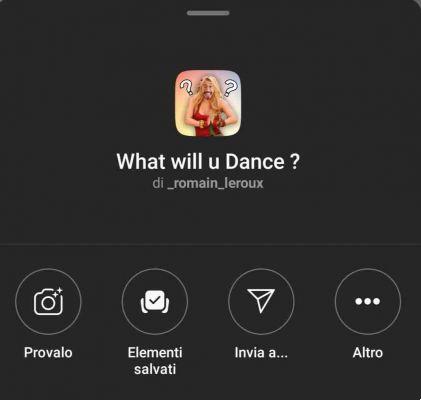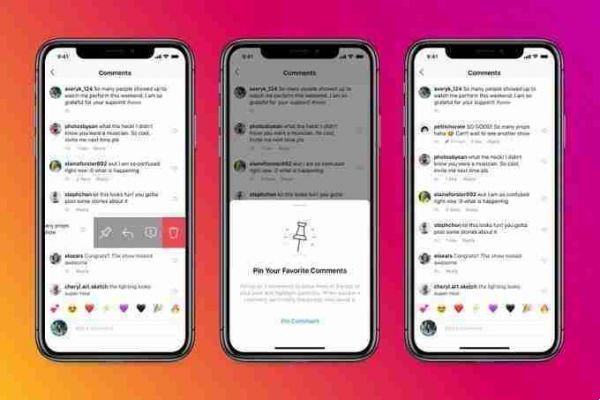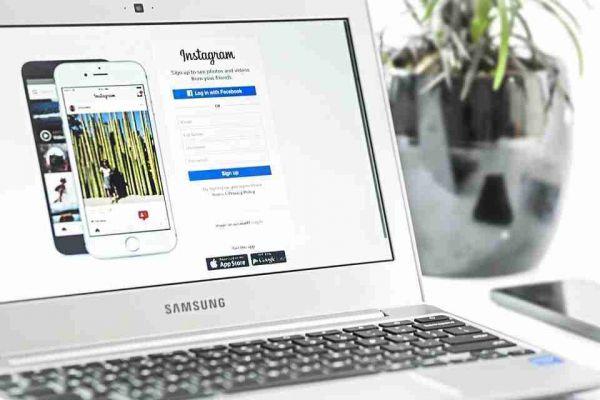
Instagram web, el servicio de la red social estadounidense, con el que tomar fotografías, aplicar filtros y compartir a través de Internet, se puede usar tanto en teléfonos inteligentes como en computadoras.
Así que las funciones más importantes de Instagram. Listado aquí:
- Posibilidad de tomar fotografías con filtros de alta definición.
- Capacidad para soportar fotografías de gran tamaño.
- Capacidad para geolocalizar y etiquetar fotos.
- Posibilidad de subir videos de hasta 60 segundos y GIF Boomerang.
- Directo, envíe una foto por mensaje a un usuario sin publicarla.
- Publicidad: anuncios de contenido patrocinado (de pago), disponibles para empresas y no.
- Historias de Instagram.
- Directo, la capacidad de transmitir video en transmisión en vivo.
Podemos usarlos con la misma sencillez en PC, veamos cómo.
Cómo usar Instagram en PC
Lo que es esencial decir es que: Instagram tiene una versión web accesible a través de cualquier navegador de PC. De hecho, esta posibilidad se actualiza continuamente, con la renovación de la plataforma web. De tal manera que el usuario que decide usar la computadora para publicar o chatear a través de esta red social, tiene las mismas oportunidades y funcionalidades que quien usa la aplicación en un teléfono inteligente.
Aunque Instagram es una red social muy dinámica, mayormente desarrollada en su aplicación móvil, como hemos visto, también se puede usar muy fácilmente en una computadora.
Instagram tiene su propio sitio web, al igual que Facebook. Para acceder a la cual basta con abrir un navegador web normalmente utilizado para navegar por Internet y escribir Www.instagram.com.
La página de inicio del sitio mostrará una serie de campos para completar, donde puede ingresar nuestros datos de registro. Obviamente, puede usar el mismo nombre de usuario y contraseña que ya eligió para acceder a la aplicación para teléfonos inteligentes.
Si usamos MacOS o Windows 10 es posible descargar la app oficial para ordenadores pero, en este caso, ciertas funciones pueden verse afectadas respecto al móvil.
Puede usar Instagram en su PC desplazándose por los contenidos con el mouse o con las flechas direccionales, ubicadas en el teclado, pero solo para ciertas acciones limitadas.
Hacer clic con el mouse sobre un contenido simulará el toque en la pantalla del teléfono inteligente de modo que, por ejemplo, hacer doble clic en la foto de un usuario significará insertar un me gusta.
Para activar un elemento, simplemente apunte la flecha del mouse y haga clic.
En la barra superior se encuentra el campo para buscar personas en Instagram [Link to:] mientras que a la derecha se encuentran los íconos para acceder respectivamente:
- Direct, para chatear en Instagram desde la web;
- Sección explora, para encontrar nuevos contenidos u otros usuarios;
- panel de notificaciones;
- Perfil personal.
Actualmente no hay botones que le permitan publicar en Instagram desde una PC. De hecho, a pesar de la reciente actualización de la plataforma online, la red social permite la publicación de nuevos contenidos únicamente a través de la app.
Qué se puede hacer en la web de Instagram
En la web de Instagram, puede dar me gusta, comentar publicaciones, ver las historias de los usuarios que ya seguimos, puede seguir o dejar de seguir a otros usuarios, ver notificaciones, usar el chat y explorar contenido nuevo.
Ahora veamos en detalle todas las diversas acciones que puedes acceder para compartir Instagram porque PC:
- Me gusta una publicación: haciendo doble clic en el contenido o haciendo clic en el corazón debajo de la publicación;
- Comentar una publicación: haciendo clic en el globo de diálogo debajo de la publicación o escribiendo en el campo con el elemento "agregar un comentario". El comentario se puede ingresar escribiendo el mensaje en el teclado;
- Comparte una publicación: al hacer clic en el ícono con forma de avión, puedes enviar ese contenido directamente o compartirlo en otras redes sociales;
- Ver las historias de otros usuarios: en la página principal, eligiendo el nombre de usuario al costado en la sección "historias". También puedes desplazarte por las historias con las flechas del teclado. La interacción con las historias, sin embargo, por el momento solo se puede crear para informar sobre la inadecuación de una historia, pero sin embargo para comentar o evaluar cómo en la aplicación móvil;
- Seguir/dejar de seguir: haciendo clic en el botón "Seguir" o "Dejar de seguir";
- Mire las notificaciones: haciendo clic en el icono en forma de corazón a la derecha de la barra superior;
- Chatea con otros usuarios: este es el cambio más significativo introducido por la reciente actualización del sitio web. Hasta hace poco, de hecho, no era posible intercambiar mensajes a través de la web de Instagram.
En cuanto a la publicación de historias, esta se puede realizar a través de la aplicación para smartphone o tablet.
Sin embargo, hay quienes utilizan un sistema con el que también es posible publicar desde el navegador web.
Si está utilizando Chrome:
- haga clic derecho en cualquier parte de la página de Instagram y luego haga clic en Inspeccionar.
- en el cuadro que se abre, haga clic en el botón del teléfono móvil en la esquina superior izquierda. En el menú desplegable visible, coloque el iPhone 8 u otro dispositivo y gire la pantalla con el botón cercano,
- luego recarga la página presionando el botón actualizar en la parte superior de Chrome para abrir el sitio de Instagram como si estuviéramos en un iPhone,
- ahora veras todo pequeño, tienes que agrandar la vista de la pagina. Para hacer esto, presione el número con el porcentaje en el menú e ingrese 100%,
- siempre desde el menú desplegable configuramos la vista Responsive,
- en la parte inferior, coloque el mouse en el borde del cuadro Inspector en el centro, presione y mantenga presionado para bajarlo y tener más espacio en la página.
En esta versión del sitio, es fácil cargar fotos y publicar historias en Instagram desde su computadora.
Esto se pone en práctica:
- presionando el botón de la cámara que aparece a la izquierda del sitio
- presionando sobre tu foto para publicar una historia.
- después de cancelar la solicitud para instalar la aplicación, puede cargar cualquier archivo de imagen para publicar directamente desde el disco de su computadora.